实现鼠标指针
现在,我们已经知道了如何在屏幕上绘制图形和如何获取鼠标的输入值,接下来我们将向那个只有一个矩形图标的"GUI"加入一个鼠标指针。本节示例代码的目录为cursor (日文版为sample4_2_add_cursor)。
为了简化实现,这里我们的鼠标指针只有1像素。加入了鼠标指针的gui.c如代码5.5所示。
#include "efi.h"
#include "common.h"
#include "graphics.h"
#include "shell.h"
#include "gui.h"
/* 新增(此处开始) */
struct EFI_GRAPHICS_OUTPUT_BLT_PIXEL cursor_tmp = {0, 0, 0, 0};
int cursor_old_x;
int cursor_old_y;
void draw_cursor(int x, int y)
{
draw_pixel(x, y, white);
}
void save_cursor_area(int x, int y)
{
cursor_tmp = get_pixel(x, y);
cursor_tmp.Reserved = 0xff;
}
void load_cursor_area(int x, int y)
{
draw_pixel(x, y, cursor_tmp);
}
void put_cursor(int x, int y)
{
if (cursor_tmp.Reserved)
load_cursor_area(cursor_old_x, cursor_old_y);
save_cursor_area(x, y);
draw_cursor(x, y);
cursor_old_x = x;
cursor_old_y = y;
}
/* 新增(此处结束) */
void gui(void)
{
struct RECT r = {10, 10, 20, 20};
/* 新增/修改(此处开始) */
unsigned long long status;
struct EFI_SIMPLE_POINTER_STATE s;
int px = 0, py = 0;
unsigned long long waitidx;
unsigned char is_highlight = FALSE;
ST->ConOut->ClearScreen(ST->ConOut);
SPP->Reset(SPP, FALSE);
/* 绘制一个矩形图标 */
draw_rect(r, white);
while (TRUE) {
ST->BootServices->WaitForEvent(1, &(SPP->WaitForInput), &waitidx);
status = SPP->GetState(SPP, &s);
if (!status) {
/* 更新鼠标指针位置 */
px += s.RelativeMovementX >> 13;
if (px < 0)
px = 0;
else if (GOP->Mode->Info->HorizontalResolution <=
(unsigned int)px)
px = GOP->Mode->Info->HorizontalResolution - 1;
py += s.RelativeMovementY >> 13;
if (py < 0)
py = 0;
else if (GOP->Mode->Info->VerticalResolution <=
(unsigned int)py)
py = GOP->Mode->Info->VerticalResolution - 1;
/* 绘制鼠标指针 */
put_cursor(px, py);
/* 鼠标悬浮于矩形图标上时,高亮矩形图标 */
if (is_in_rect(px, py, r)) {
if (!is_highlight) {
draw_rect(r, yellow);
is_highlight = TRUE;
}
} else {
if (is_highlight) {
draw_rect(r, white);
is_highlight = FALSE;
}
}
}
}
/* 新增/修改(此处结束) */
}
代码5.5: cursor/gui.c
修改后的gui函数在先前的清屏和绘制矩形之后,进入一个循环,并在循环中执行下面的操作:
- 调用
WaitForEvent函数等待鼠标输入,并用GetState函数获取鼠标的输入值 - 更新屏幕上光标的位置
- 绘制光标(
put_cursor函数) - 更新矩形图标(悬浮于其上时高亮)
put_cursor函数是一个将鼠标指针移动至指定位置的函数,它执行的操作如下:
- 恢复之前保存的旧的光标位置的像素数据(
load_cursor_area) - 保存新的光标位置的像素数据(
save_cursor_area) - 在新的光标位置绘制像素(
draw_cursor) - 保存当前光标位置(
cursor_old_x和cursor_old_y)
save_cursor_data函数中使用了我们在graphics.c中新增加的get_pixel函数来从帧缓冲区中读取像素数据,得到的是一个EFI_GRAPHICS_OUTPUT_BLT_PIXEL类型的结构体。对于其中的成员Reserved,所得到的值是0,但是当写入时,Reserved值为0会导致没有任何内容被显示,因此我们在save_cursor_data中需要把保存的像素的Reserved值设为0xff。在put_cursor函数中,我们藉由这点来判定是否存在保存的像素。
回到gui函数的那个循环,对于第2步更新屏幕上光标的位置,是以上一节pstat所得到的数据为依据粗略计算得到的。由于所得到的移动量低12位均为0,而右移12位时的移动量太大了,因此这里我们右移13位。如果你的鼠标移动量过大或过小,请通过pstat得到的数据进行相应的调节。1
在第4步更新矩形图标时,如果当前光标位于矩形图标范围内,则将矩形图标的颜色设置为高亮色(此处为黄色),否则,矩形将被设为初始颜色,这一设置过程通过简单的覆盖来实现。
在Shell中通过gui命令来进入修改后的GUI模式,将显示图5.2这样的画面。图片中矩形右侧的点为光标。当鼠标悬浮于矩形之上时,矩形将会变为黄色(图5.3)。2

图5.2: 带光标的GUI (矩形图标右侧1像素的小白点为光标)
图5.3: 光标悬浮于矩形图标上时的高亮显示
译者注:根据标准文档"11.5 Simple Pointer Protocol(P.439)"所述,鼠标移动的实际距离是通过RelativeMovementX / ResolutionX计算出的,单位为毫米,而ResolutionX是SPP->Mode(书中定义忽略)的成员。关于这方面更详细的内容,请阅读标准文档。
译者注:这里由于译者更新了图片,删去了原作者的两条关于图片的注释